很多人为了安全,都会给win7电脑设置开机密码,但是每次开机都必须输入密码才能登陆,用久了就会觉得麻烦,那么win7系统如何删除电脑开机密码呢?下面和大家分享win7旗舰版强行删除开机密码教程。
win7旗舰版强行删除开机密码教程
1、打开电脑的“控制面板”。
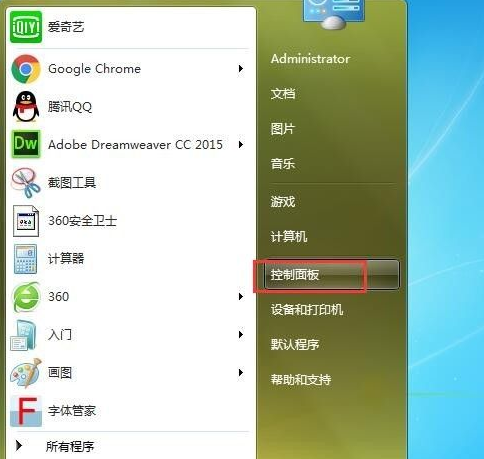
2、在控制面板中找到并打开“用户账户和家庭安全”。
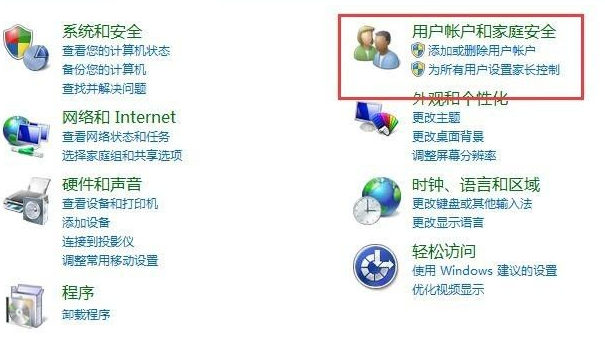
3、选择“更改密码”选项。
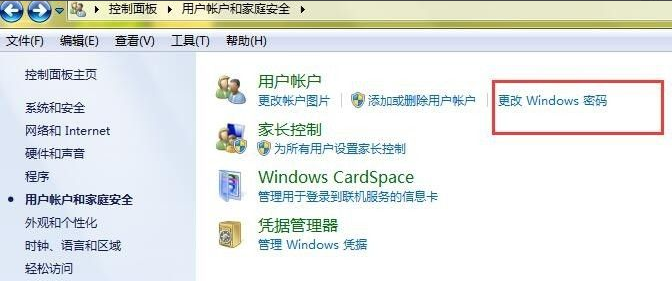
4、打开“删除密码”,在输入框中,输入密码,然后确认删除即可。
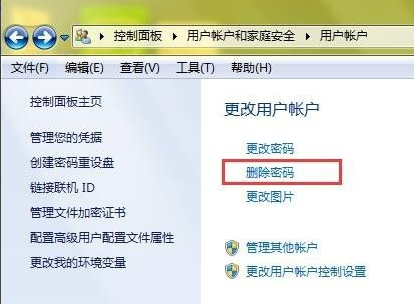
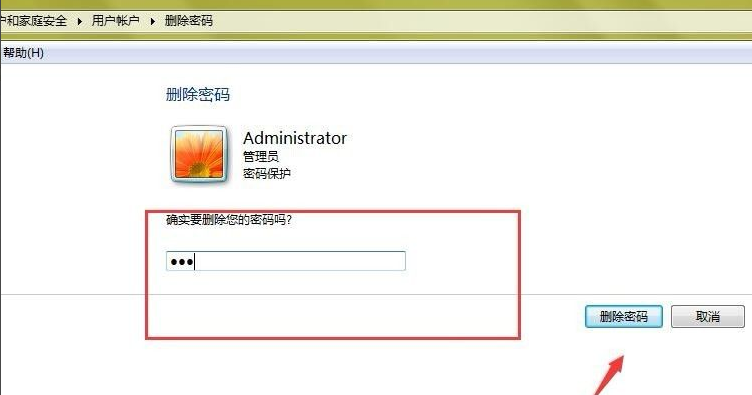
5、也可以选择“更改密码”,输入原来密码,再输入更改后的密码,点击确认更改密码。
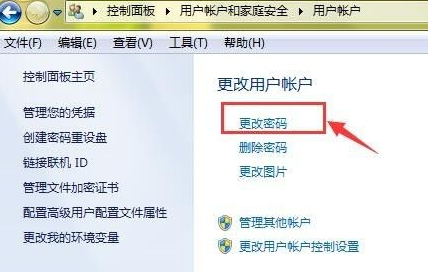
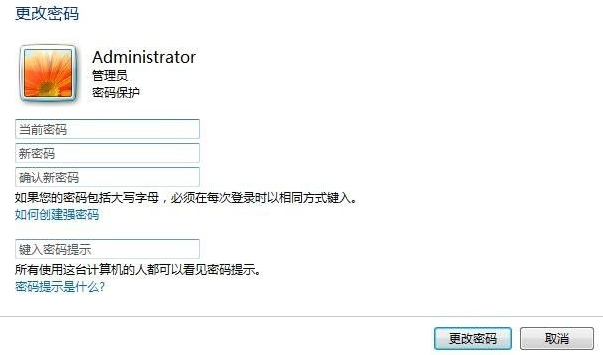
上述就是win7取消电脑开机密码的具体过程了,如果你的电脑不再需要开机密码的话就可以参考这个方法进行删除了。